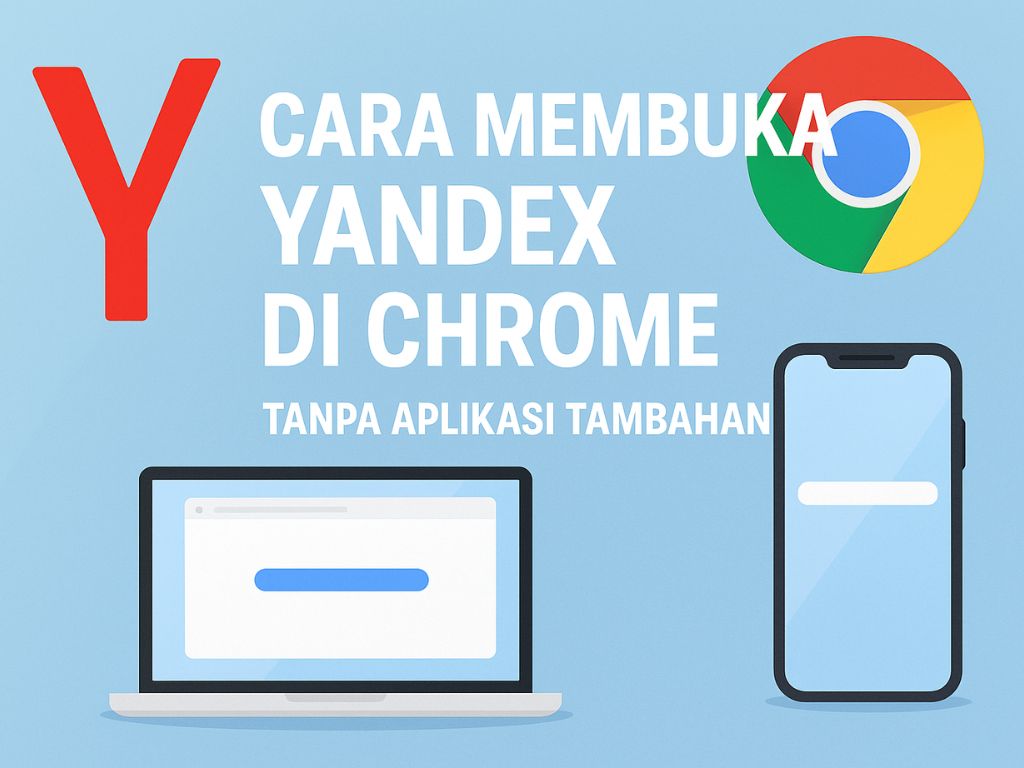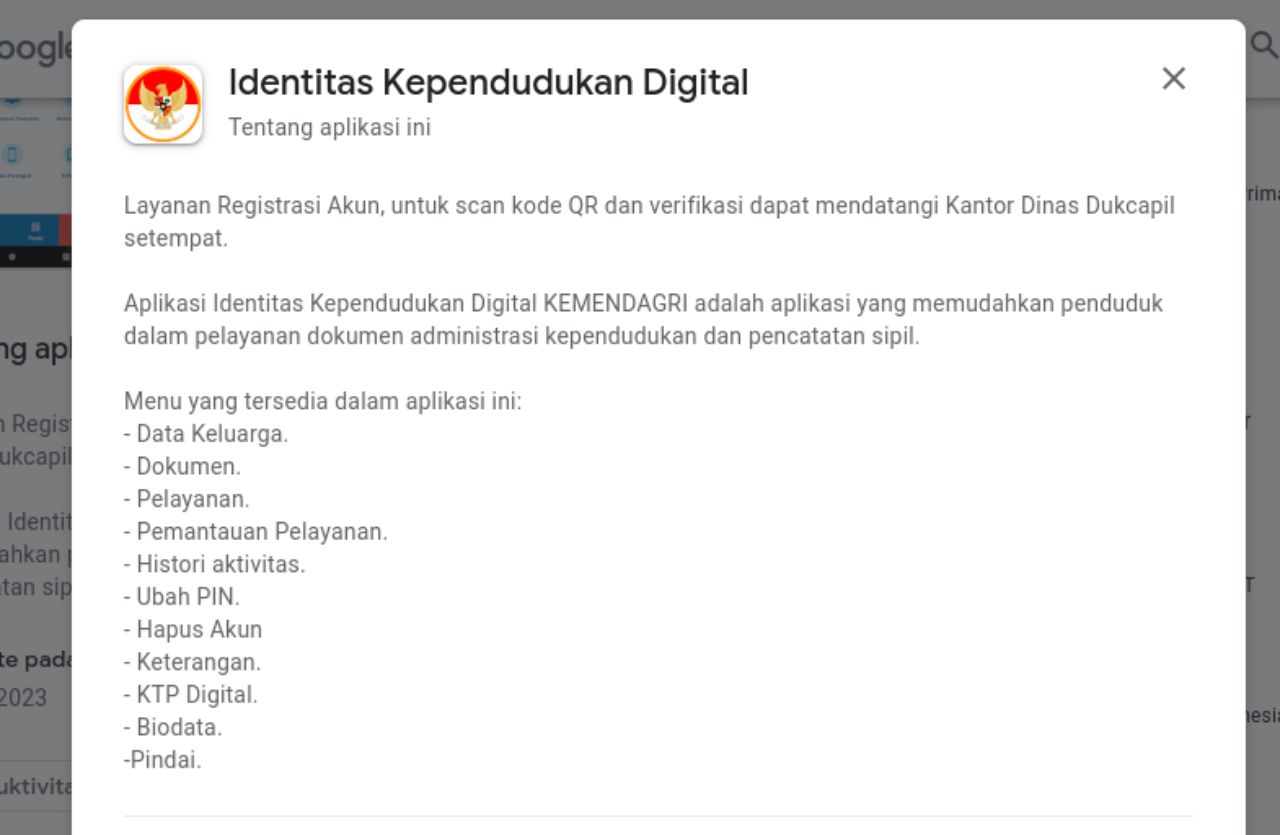Cara membuka Yandex di Google Chrome sebenarnya tidaklah rumit, bahkan bisa dilakukan hanya dalam hitungan detik, tanpa perlu memasang aplikasi tambahan apa pun. Yandex dikenal sebagai mesin pencari asal Rusia yang semakin banyak digunakan karena kemampuannya menghadirkan hasil pencarian yang berbeda dari mesin pencari populer lain seperti Google.
Dalam banyak kasus, Yandex mampu menampilkan informasi, gambar, dan situs yang kadang tidak muncul di hasil pencarian Google. Hal ini membuat Yandex menarik bagi pengguna yang ingin menjelajah internet secara lebih luas dan mendalam. Selain itu, antarmuka nya ringan, mudah digunakan, dan kompatibel baik di perangkat laptop maupun ponsel.
Mengenal Yandex dan Fungsinya
Yandex merupakan mesin pencari yang dikembangkan oleh perusahaan teknologi asal Rusia, Yandex LLC. Sejak diluncurkan, layanan ini telah tumbuh menjadi salah satu yang paling populer di kawasan Rusia dan sekitarnya, bahkan menjadi pesaing kuat Google di beberapa negara Eropa Timur.
Fungsi utama Yandex tidak jauh berbeda dengan mesin pencari lainnya: membantu pengguna menemukan informasi yang dibutuhkan di internet. Namun, yang membedakannya adalah pendekatan algoritma pencarian yang kadang memberikan hasil yang lebih bervariasi, terutama untuk konten berbahasa Rusia atau regional yang kurang terjangkau oleh Google.
Beberapa fitur khas yang ditawarkan Yandex antara lain:
- Pencarian cepat dan ringan, bahkan di koneksi internet terbatas.
- Tampilan hasil pencarian yang ringkas namun informatif.
- Layanan terintegrasi seperti email (Yandex Mail), penyimpanan cloud (Yandex Disk), hingga peta digital (Yandex Maps).
- Fitur keamanan seperti pemeriksaan malware pada halaman atau file yang akan diakses.
Karena alasan inilah Yandex mulai dilirik sebagai alternatif mesin pencari utama, terutama oleh mereka yang ingin menjelajahi informasi dengan perspektif yang berbeda dari algoritma dominan milik Google.
Cara Membuka Yandex Lewat Google Chrome (HP & Laptop)
Membuka Yandex melalui Google Chrome sebenarnya sangat sederhana. Tidak diperlukan aplikasi tambahan, plugin khusus, atau pengaturan lanjutan. Cukup dengan koneksi internet dan browser Chrome yang terpasang di perangkat, akses ke mesin pencari ini sudah bisa dilakukan secara instan.
Melalui Laptop atau PC
Untuk membuka Yandex lewat Google Chrome di laptop atau komputer, ikuti langkah berikut:
- Buka browser Google Chrome seperti biasa.
- Ketik alamat berikut di kolom address bar: https://www.yandex.com
- Tekan Enter.
- Halaman utama Yandex akan terbuka dan siap digunakan untuk pencarian apa pun.
Tampilan Yandex di desktop akan menampilkan bilah pencarian, berita populer, serta beberapa ikon menuju layanan tambahan seperti Mail, Disk, dan Translate. Tidak jauh berbeda dari antarmuka Google, sehingga mudah dipahami.
Melalui HP Android atau iPhone
Meski tampilannya lebih ringkas, membuka Yandex lewat Google Chrome di HP juga sangat mudah:
- Buka aplikasi Chrome di HP.
- Ketik alamat: yandex.com di bilah atas.
- Tekan Go atau ikon panah.
- Yandex akan terbuka dalam versi mobile.
Jika ingin tampilan yang lebih lengkap seperti versi desktop, bisa aktifkan opsi “Situs Desktop” dengan:
- Menekan ikon titik tiga di pojok kanan atas Chrome.
- Centang opsi “Situs Desktop”.
Yandex versi mobile tetap mendukung pencarian cepat, akses ke fitur utama, dan navigasi yang ringan, cocok untuk penggunaan harian tanpa hambatan.
Menjadikan Yandex Sebagai Mesin Pencari Default di Chrome
Bagi yang sering menggunakan Yandex, menjadikannya sebagai mesin pencari utama atau default search engine di Google Chrome bisa meningkatkan efisiensi. Dengan begitu, setiap kali mengetik kata kunci di address bar, hasil pencarian langsung diarahkan ke Yandex tanpa perlu membuka situsnya terlebih dahulu.
Di Laptop atau PC
Berikut langkah-langkah lengkap untuk menjadikan Yandex sebagai mesin telusur default di Google Chrome desktop:
- Buka Google Chrome di laptop atau komputer.
- Klik ikon titik tiga di pojok kanan atas, pilih Setelan (Settings).
- Gulir ke bagian Mesin Telusur (Search Engine).
- Klik Kelola mesin telusur dan situs pencarian.
- Di bagian Mesin telusur, klik Tambah dan isi data berikut:
- Nama: Yandex
- Pintasan: yandex
- URL: https://yandex.com/search/?text=%s
- Setelah ditambahkan, klik ikon titik tiga di samping Yandex > pilih Jadikan default.
Setelah selesai, setiap pencarian dari address bar Chrome akan otomatis menggunakan Yandex sebagai mesin pencari utama.
Di HP Android
Untuk versi Chrome di ponsel, opsi mengatur mesin pencari sedikit berbeda dan lebih terbatas:
- Buka aplikasi Chrome di HP.
- Ketuk ikon titik tiga di pojok kanan atas > pilih Setelan.
- Masuk ke menu Mesin Telusur.
- Jika Yandex tersedia dalam daftar, bisa langsung dipilih.
Catatan penting:
Di banyak versi Chrome Mobile, tidak tersedia fitur untuk menambahkan mesin pencari secara manual seperti di versi desktop. Jika Yandex tidak muncul di daftar, maka satu-satunya cara adalah mengaksesnya langsung lewat URL seperti dijelaskan di bagian sebelumnya. Alternatif lain: menggunakan aplikasi browser Yandex dari Play Store atau App Store.
Keuntungan Menggunakan Yandex Sebagai Mesin Telusur
Menggunakan Yandex sebagai mesin pencari utama bukan sekadar variasi, tetapi bisa membuka pengalaman menjelajah internet yang berbeda. Di balik tampilannya yang sederhana, Yandex menyimpan beberapa keunggulan yang layak dipertimbangkan, baik untuk kebutuhan umum maupun pencarian yang lebih spesifik.
Menemukan Hasil Pencarian yang Berbeda
Salah satu alasan utama pengguna beralih ke Yandex adalah kemampuannya menampilkan hasil pencarian yang tidak selalu muncul di Google. Ini mencakup:
- Konten dari situs lokal atau regional tertentu.
- File dan media yang mungkin kurang terindeks oleh mesin pencari lain.
- Forum atau komunitas yang lebih aktif di wilayah Rusia dan sekitarnya.
Akses ke Fitur Tambahan dalam Satu Ekosistem
Yandex bukan hanya mesin pencari. Ia juga terhubung dengan berbagai layanan lain seperti:
- Yandex Mail: layanan email gratis dengan kapasitas besar.
- Yandex Disk: penyimpanan cloud serupa dengan Google Drive.
- Yandex Maps: peta digital dengan cakupan mendalam di Eropa Timur.
- Yandex Translate: layanan penerjemah dengan dukungan banyak bahasa, termasuk bahasa Rusia.
Ringan dan Cepat
Antarmuka Yandex dirancang sederhana dan ringan, sehingga proses pencarian tetap cepat bahkan di jaringan lambat atau perangkat dengan spesifikasi terbatas. Ini memberi kenyamanan tersendiri terutama saat menggunakan browser Chrome di HP.
Opsi Privasi yang Fleksibel
Yandex menyediakan pengaturan privasi yang transparan, dengan kemampuan untuk mematikan pelacakan personalisasi atau histori pencarian. Pengaturan ini bisa disesuaikan melalui akun Yandex, memberi kontrol lebih pada pengalaman pencarian.
Baca Juga Aplikasi Pengingat Jadwal Terbaik untuk Menghindari Lupa Tugas dan Momen Penting
Cara membuka Yandex di Google Chrome, baik melalui laptop maupun HP, sangat mudah dan bisa dilakukan tanpa aplikasi tambahan. Cukup dengan mengetik yandex.com di address bar, akses ke mesin pencari ini langsung terbuka. Bagi yang ingin pengalaman pencarian yang berbeda, menjadikan Yandex sebagai mesin telusur default di Chrome adalah langkah praktis yang bisa diatur langsung melalui menu pengaturan di versi desktop.
Selain tampilannya yang ringan, Yandex menawarkan hasil pencarian yang unik, fitur tambahan yang terintegrasi, serta kontrol privasi yang fleksibel. Bagi yang penasaran atau merasa hasil pencarian di Google mulai terbatas, mencoba Yandex bisa menjadi alternatif menarik.